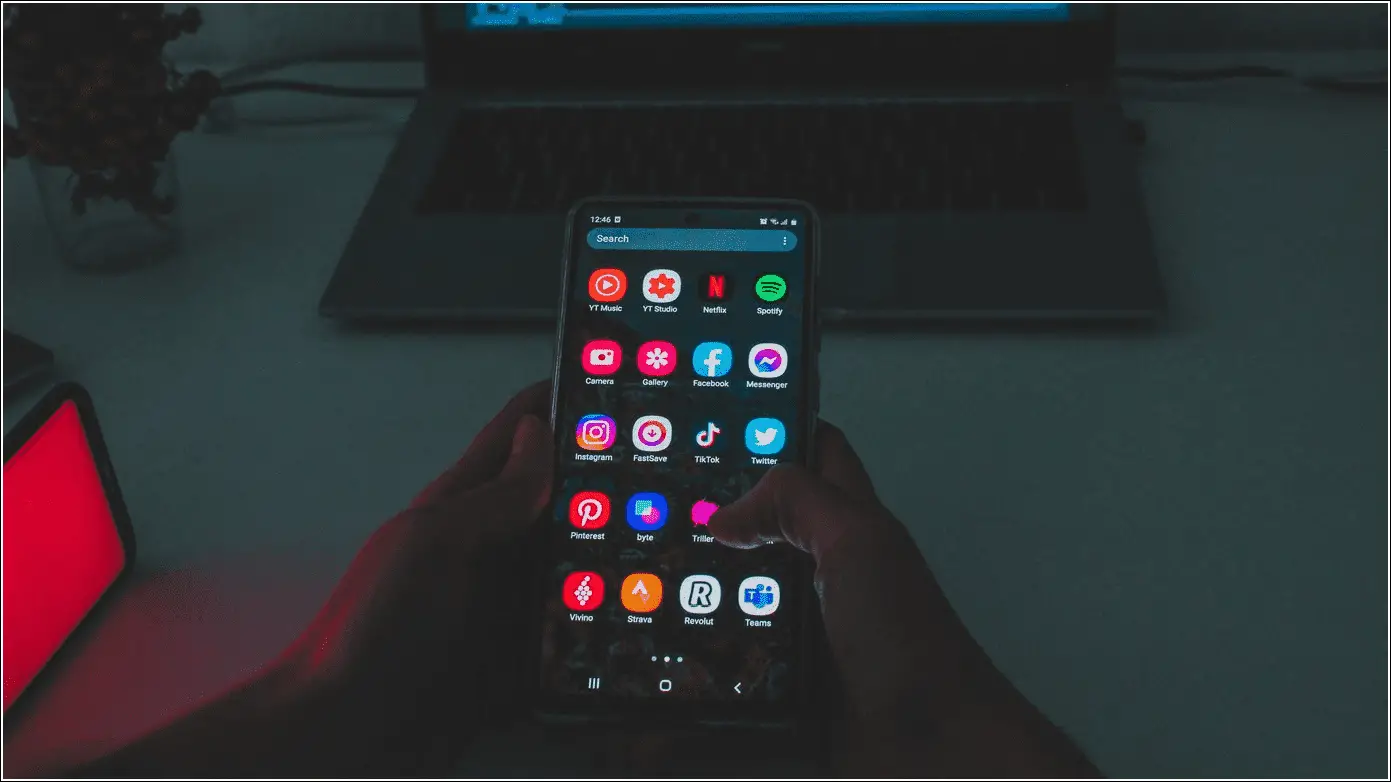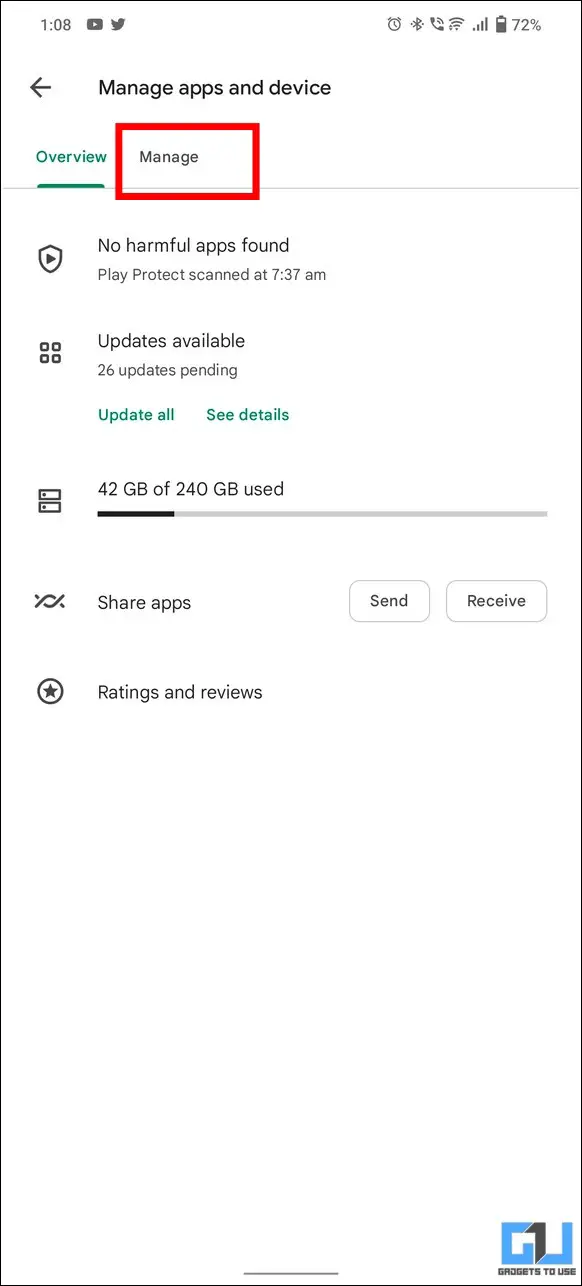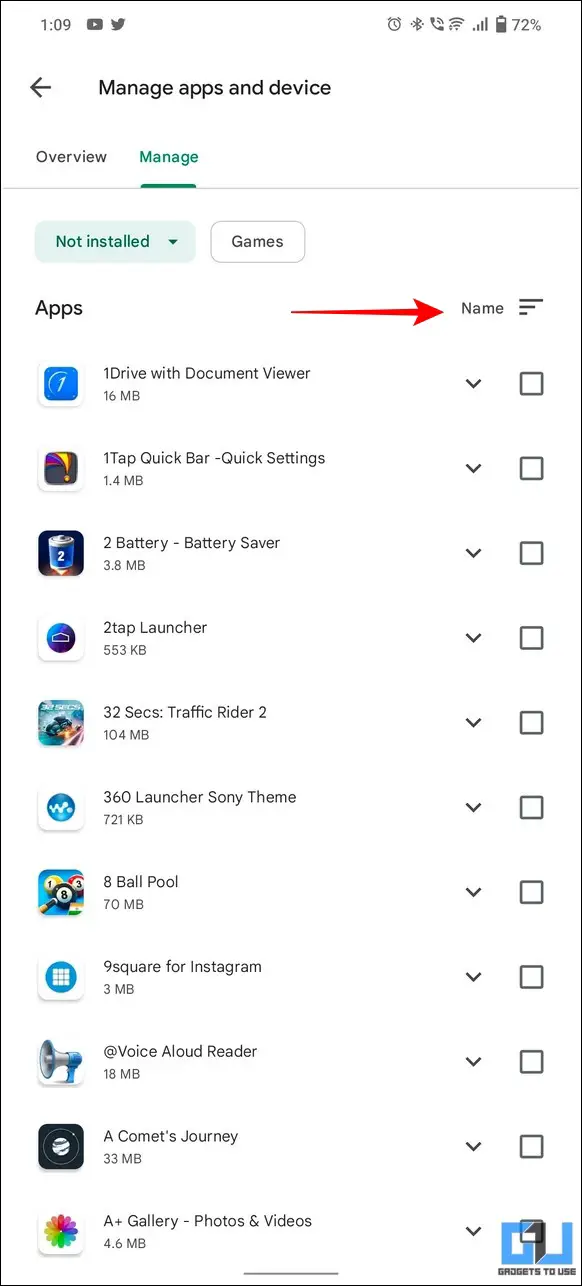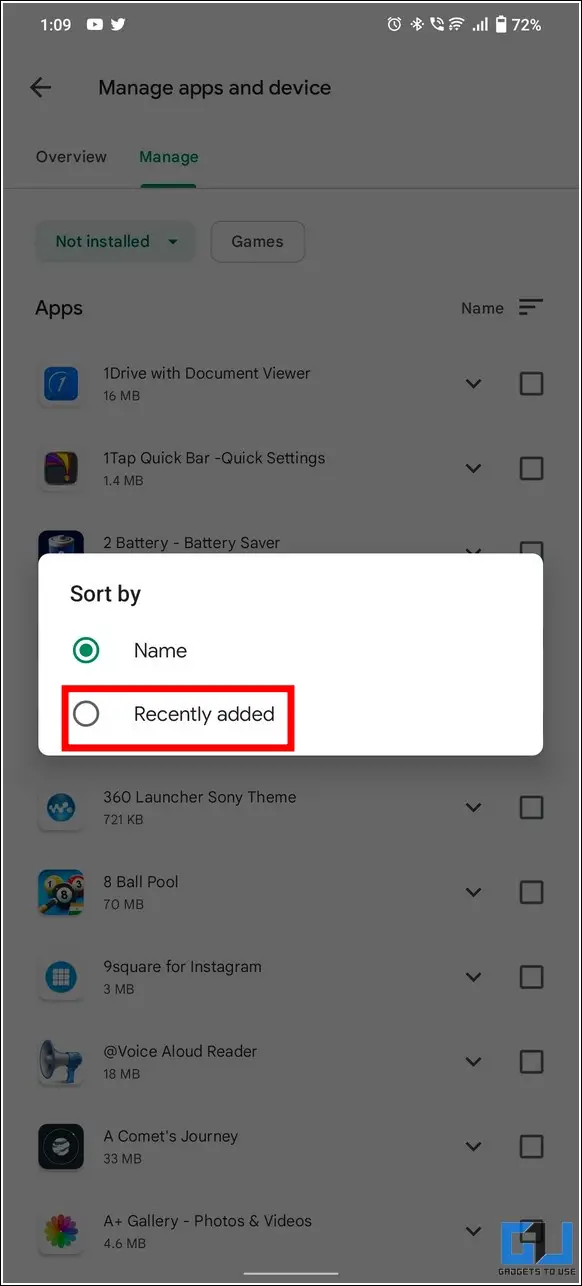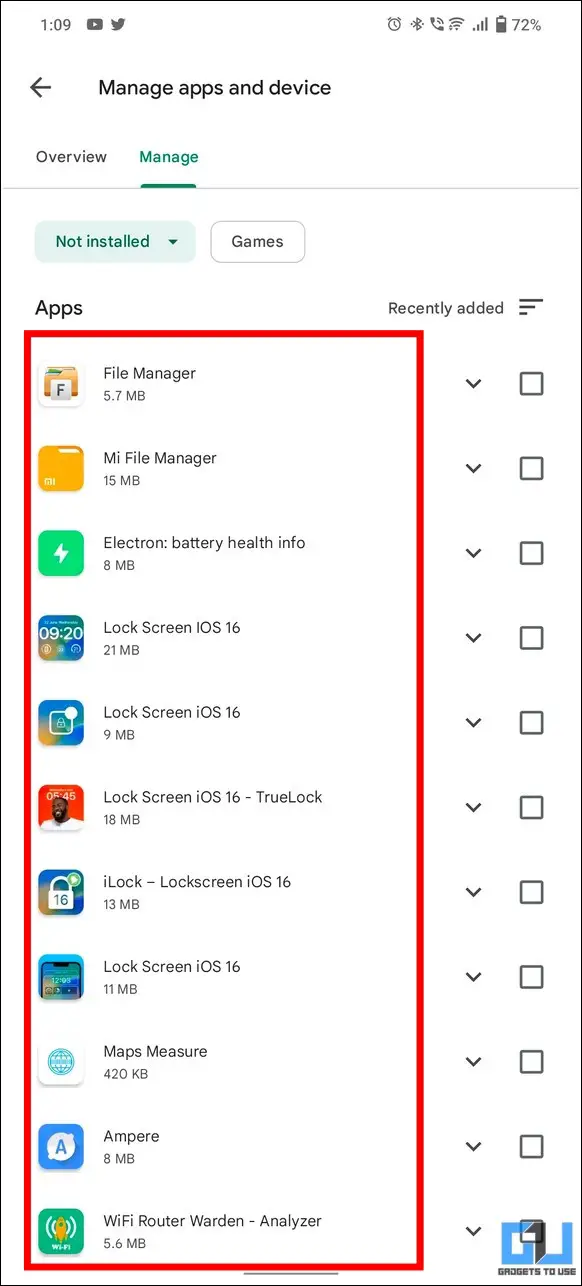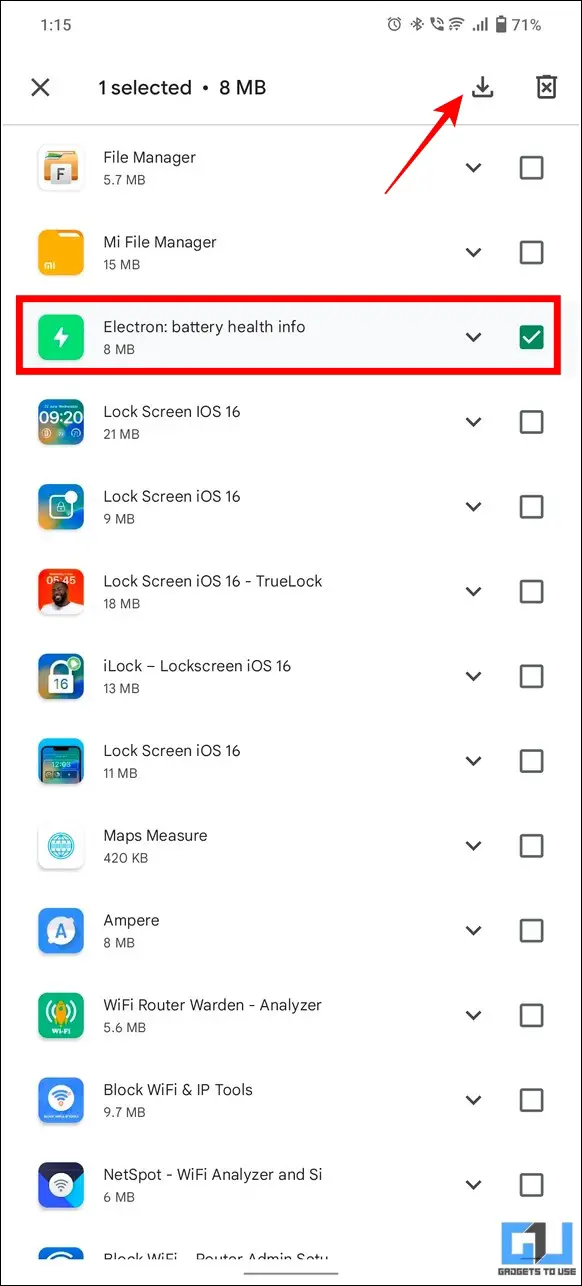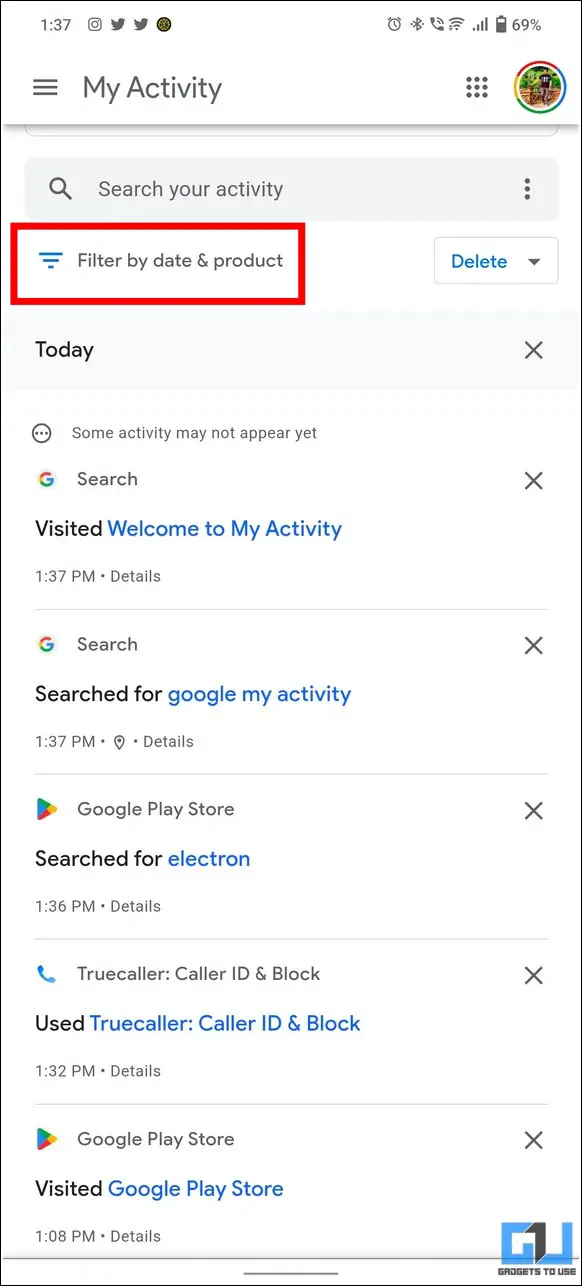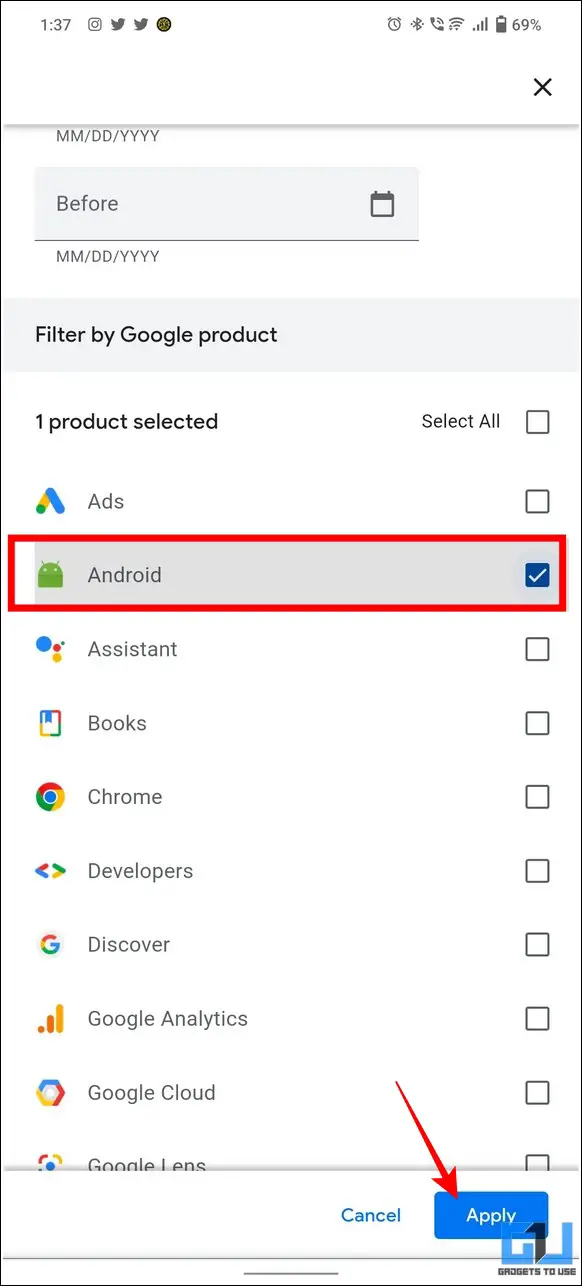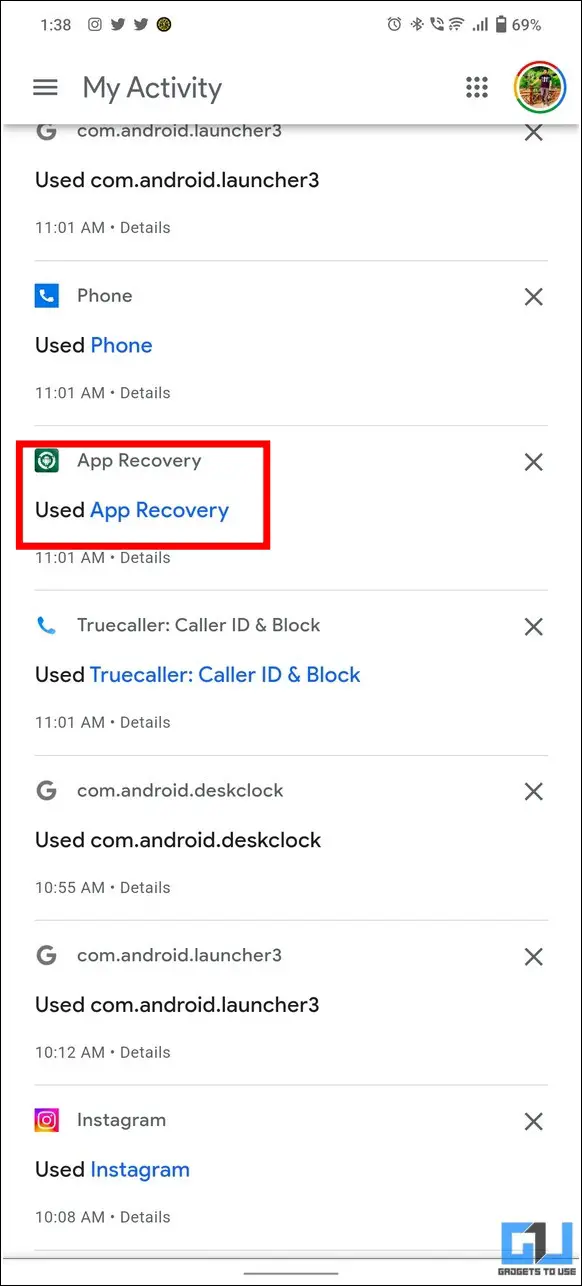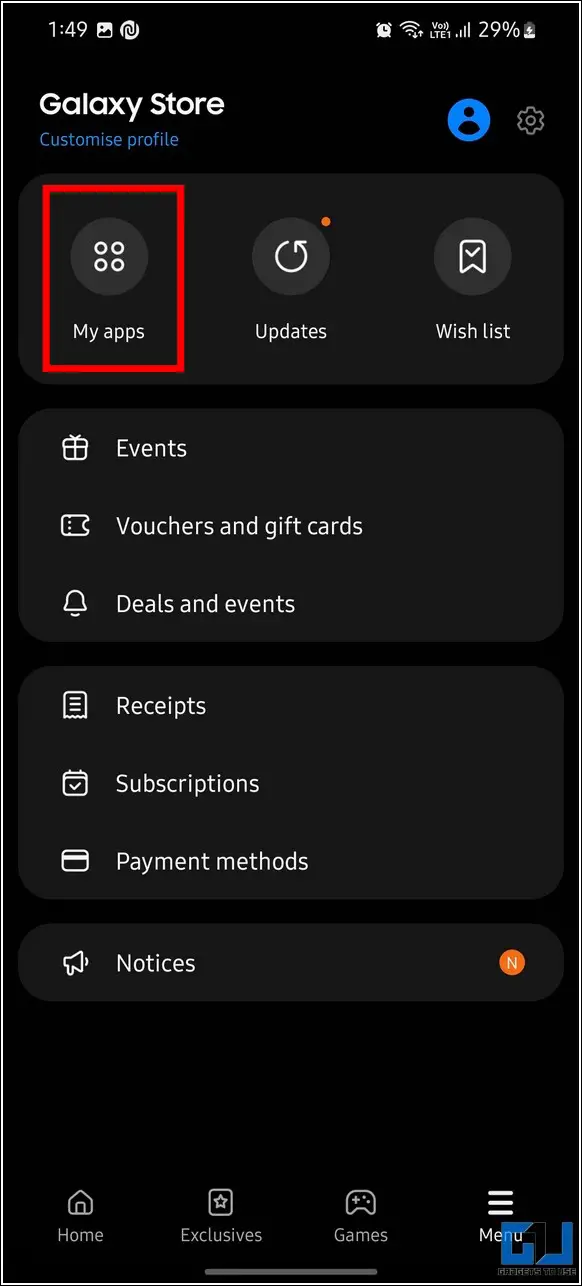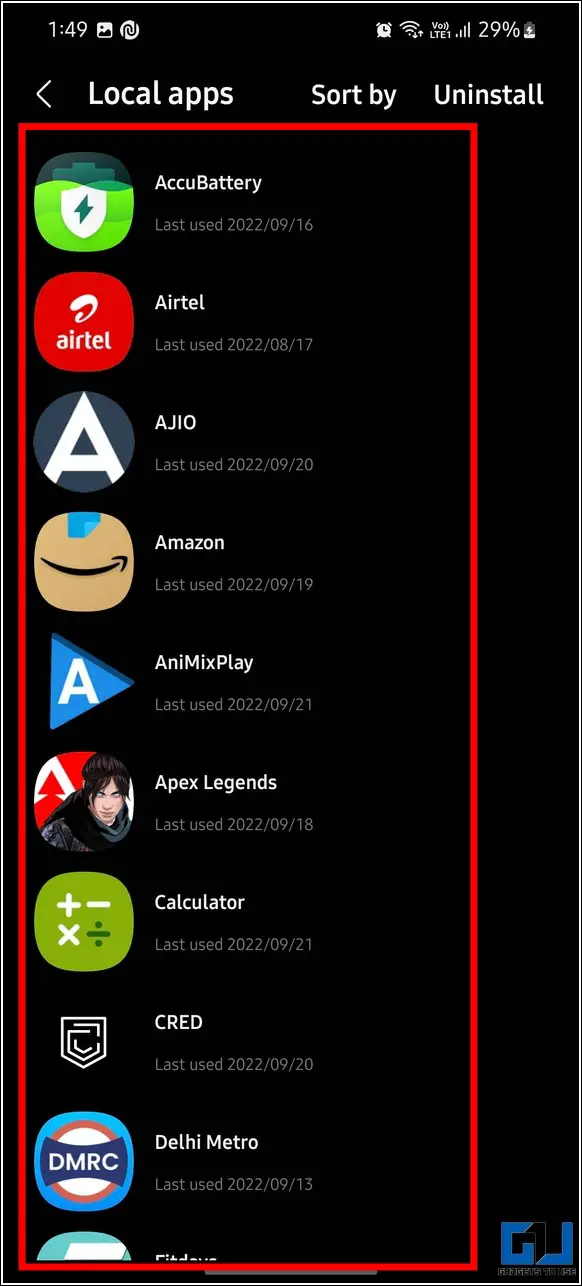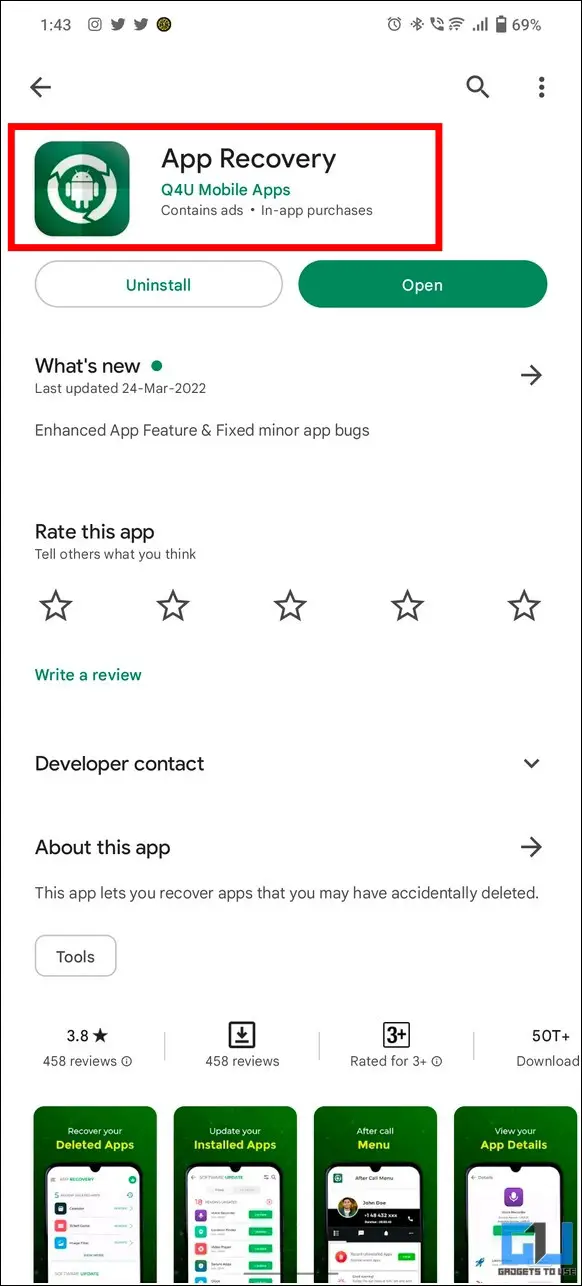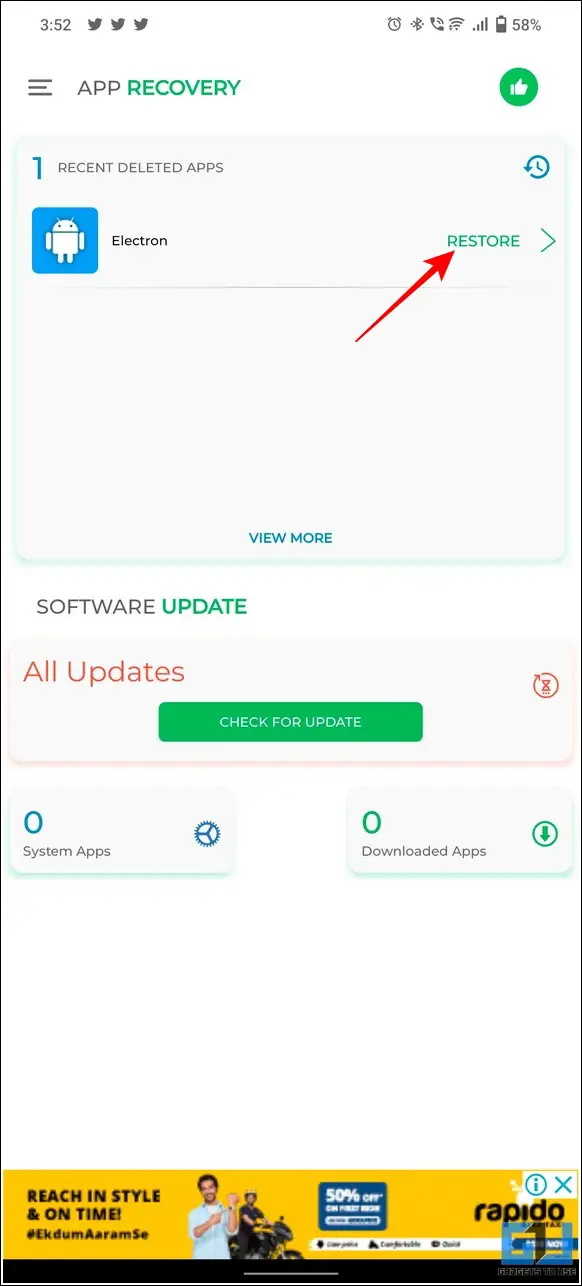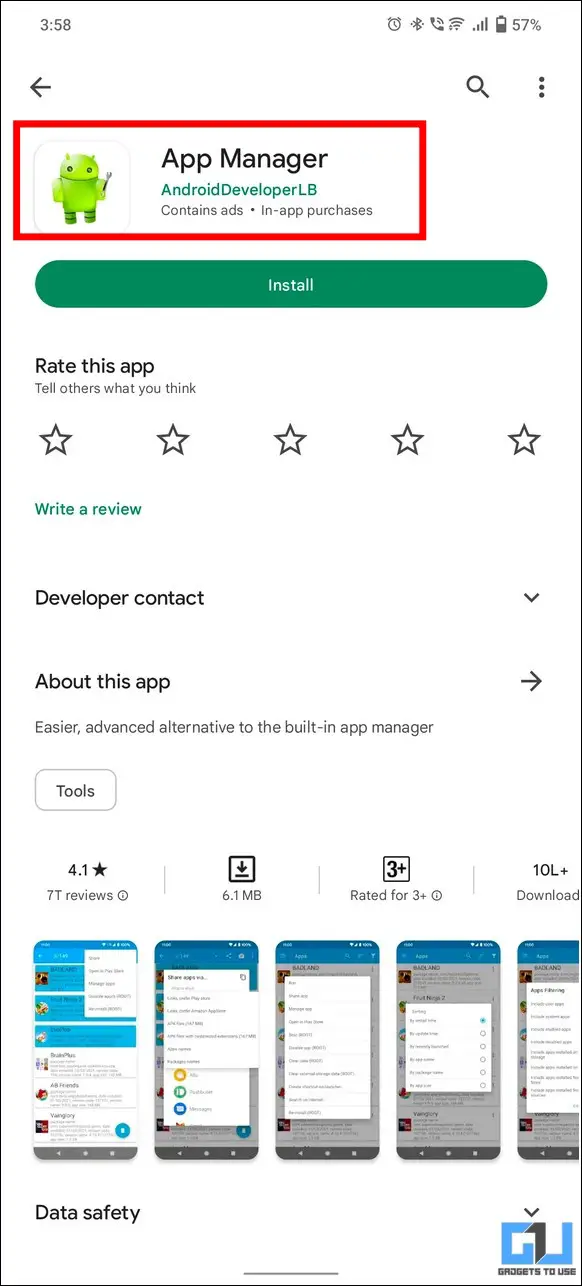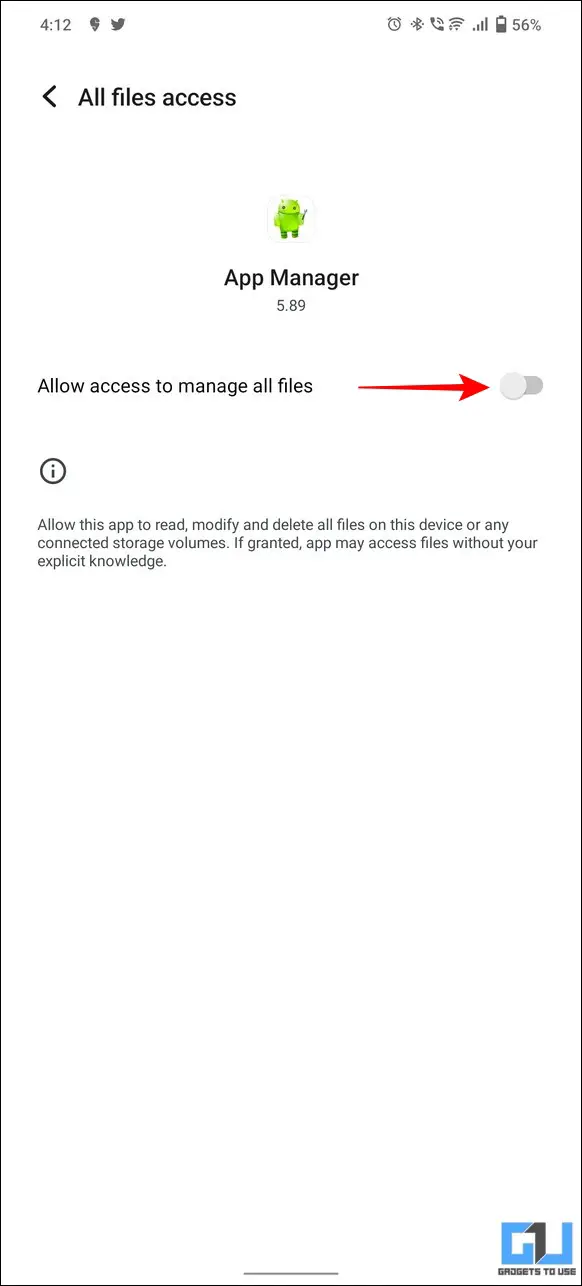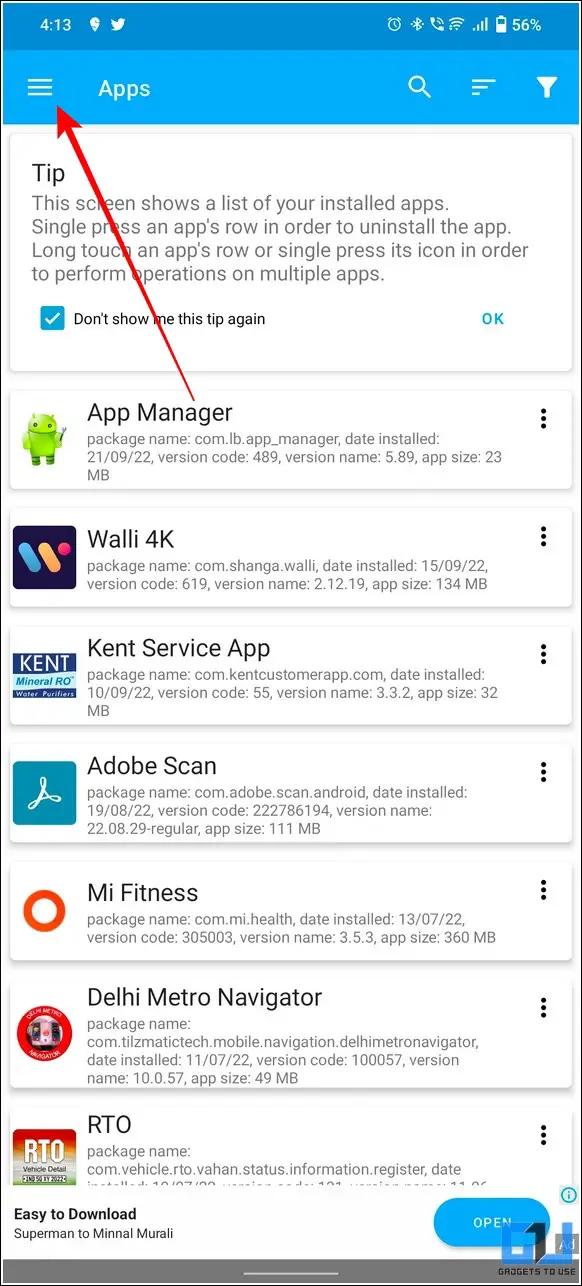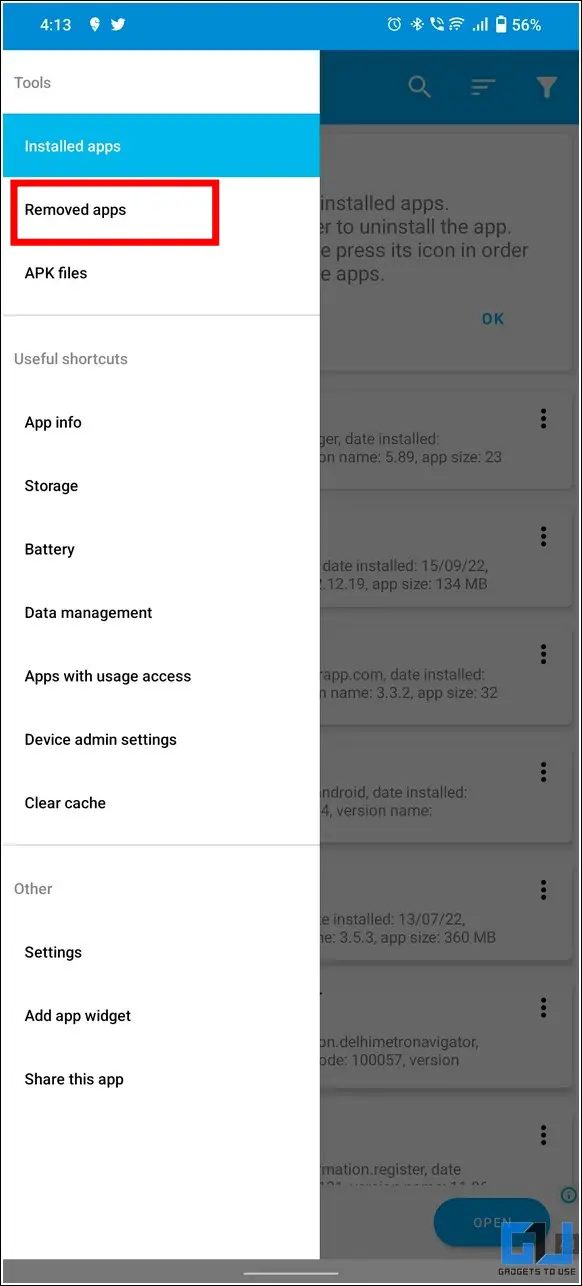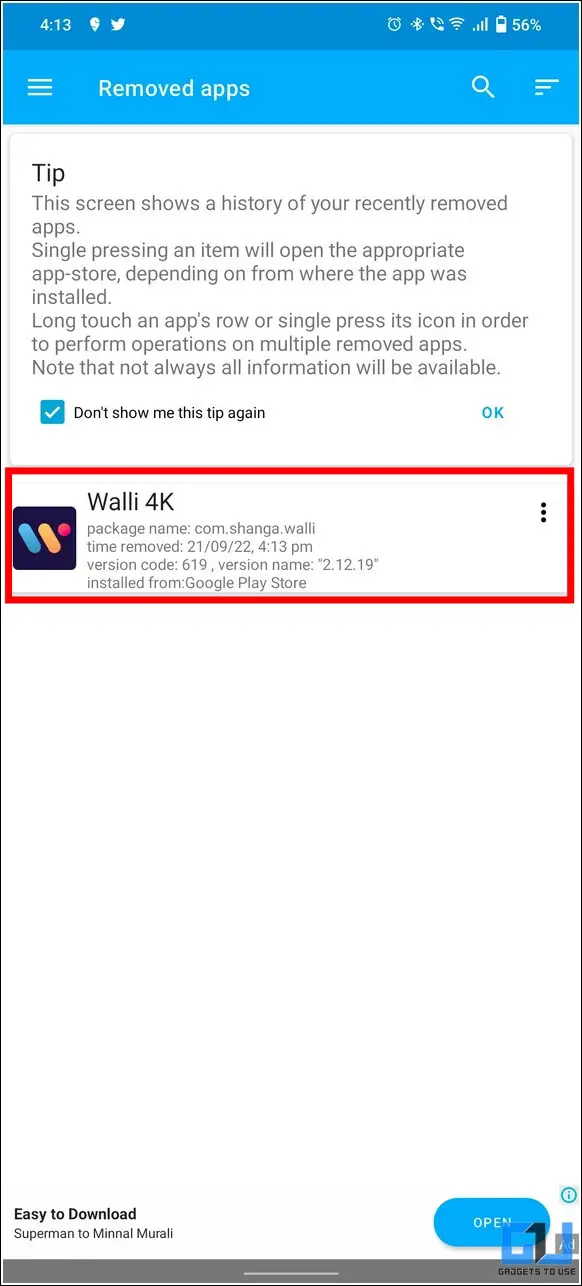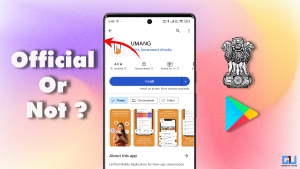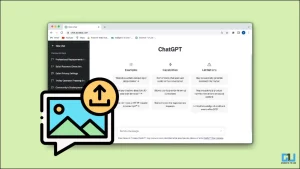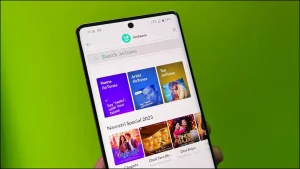실수로 앱을 삭제하거나 초기화한 후 이름을 잊어버렸다면 안드로이드 앱을 다시 설치하는 것이 정말 힘들 수 있습니다. 다행히도 저희는 커피 한 잔을 마시며 안드로이드에서 최근에 삭제한 앱을 찾아서 다시 설치하는 효과적인 방법을 찾아냈습니다. 따라서 더 이상 지체하지 말고 이 설명서를 통해 자세히 살펴 보겠습니다. 또한, 안드로이드에서 원치 않는 앱이 자동으로 다운로드되지 않도록 하는 방법도 배울 수 있습니다.
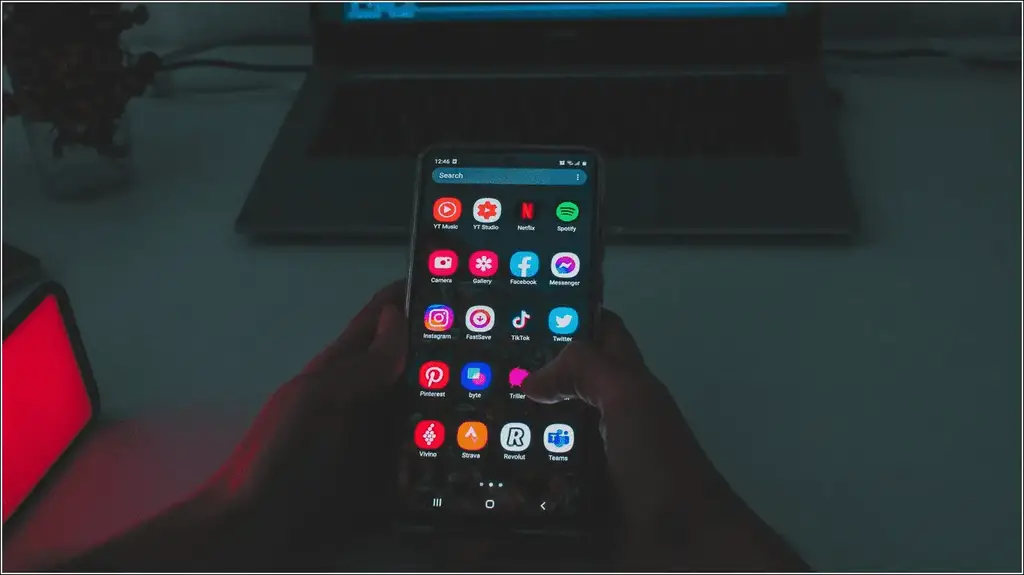
Android에서 최근 삭제한 앱 찾기 및 재설치하기
목차
최근에 삭제한 Android 앱을 찾아서 다시 설치하는 방법을 찾고 계신다면 다음의 5가지 간단한 방법을 통해 도움을 받으실 수 있습니다. 방법은 다음과 같습니다:
Google Play 스토어를 사용하여 최근 삭제한 앱 찾기
Google Play 스토어는 Google 계정을 사용하여 Android 디바이스에 설치한 애플리케이션의 전체 목록을 관리합니다. 이 목록에서 사용자 지정 필터를 설정하여 최근에 삭제한 앱 중 다시 설치하려는 앱을 찾을 수 있습니다. 방법은 다음과 같습니다:
1. Open 구글 플레이 스토어 를 검색하고 프로필 아이콘 오른쪽 상단 모서리에서 클릭합니다.
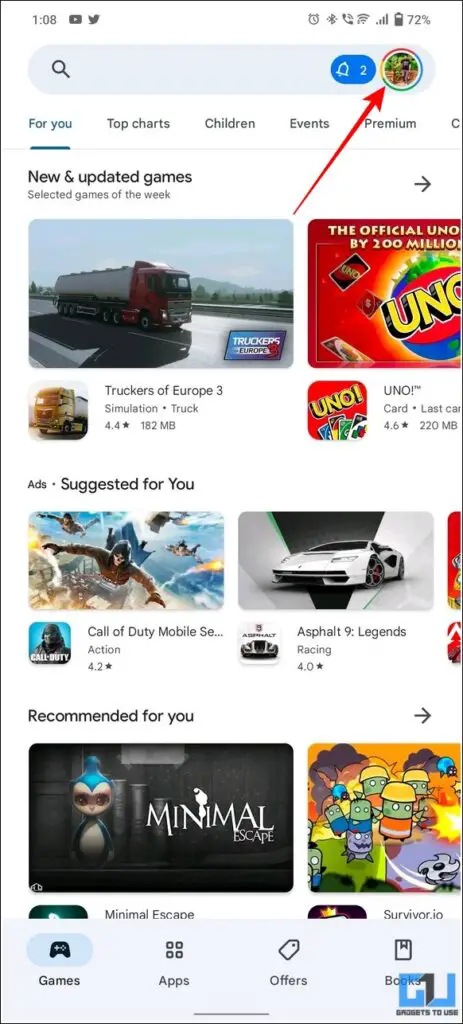
2. 다음으로 앱 및 장치 관리 로 이동한 다음 관리 탭을 위에서부터 클릭합니다.
3. 여기에서 설치된 필터 버튼을 클릭하고 설치되지 않음 로 이동하여 한때 기기에 설치되었지만 지금은 삭제된 모든 앱의 목록을 확인하세요.
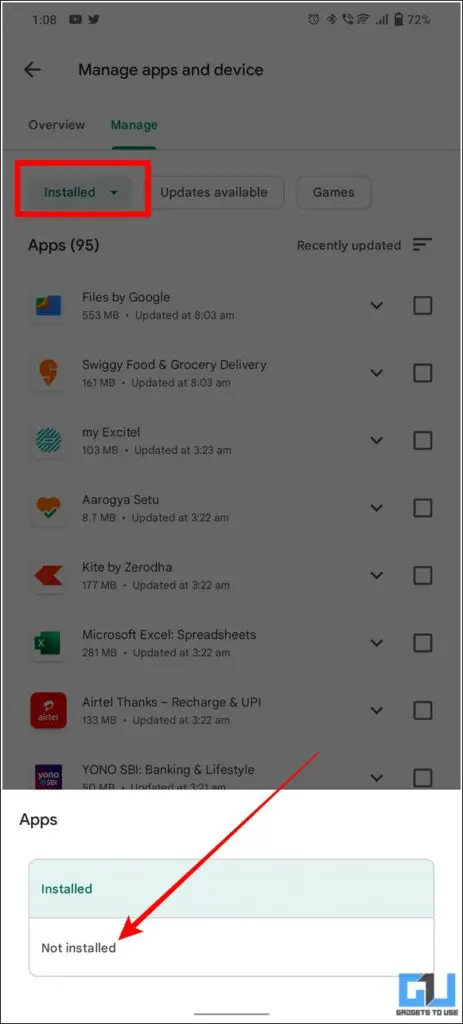
4. 또한 정렬 필터 를 클릭하여 오른쪽 상단에서 표시된 목록을 정렬합니다. 최근 추가됨 기준.
끝났습니다! 상단의 최근 앱부터 시작하여 최근 Android 휴대폰에서 삭제한 앱의 전체 목록이 표시됩니다.
5. 마지막으로, 체크리스트에서 원하는 앱을 선택한 후 다운로드 버튼 을 클릭하여 기기에 다시 설치하세요.
또는 Android 디바이스가 없는 경우 다음을 사용하여 동일한 단계를 반복할 수 있습니다. 구글 플레이 스토어 웹 PC에서.
Google 마이액티비티로 최근 삭제한 앱 찾기
내 활동 기능을 비활성화하지 않는 한 기본적으로 Google 계정은 Google 검색, 웹 및 앱 설치를 포함한 전체 활동 로그를 유지합니다. 따라서 이 기능을 활용하여 Android 휴대폰에서 최근에 삭제한 앱의 이름을 알 수 있습니다. 찾는 방법은 다음과 같습니다:
1. 이동 Google 내 활동 으로 이동하여 안드로이드 휴대폰의 새 탭에서 기호 으로 로그인합니다.
2. 그런 다음 아래로 스크롤하여 필터 버튼 을 클릭하여 앱 관련 검색 결과를 추출합니다.
3. 마지막으로 다음을 확인합니다. Android 을 클릭하고 필터 목록에서 적용 버튼을 클릭합니다.
4. 이제 Google 및 앱 검색의 전체 기록을 포함한 전체 Android 기기 활동을 볼 수 있습니다. 이 목록을 검색하여 다음을 찾을 수 있습니다. 앱 이름 이전에 삭제한 앱입니다.
5. 앱 이름을 찾으면 Google Play 스토어에서 검색하여 다시 설치할 수 있습니다.
삼성 갤럭시 스토어에서 앱 다시 설치
Google Play 스토어 외에도 삼성 디바이스의 갤럭시 스토어 앱을 사용하여 최근에 삭제한 앱을 찾아서 다시 설치할 수 있습니다. 방법은 다음과 같습니다:
1. 2. 갤럭시 스토어 앱 을 열고 삼성 휴대폰에서 메뉴 탭을 클릭합니다.
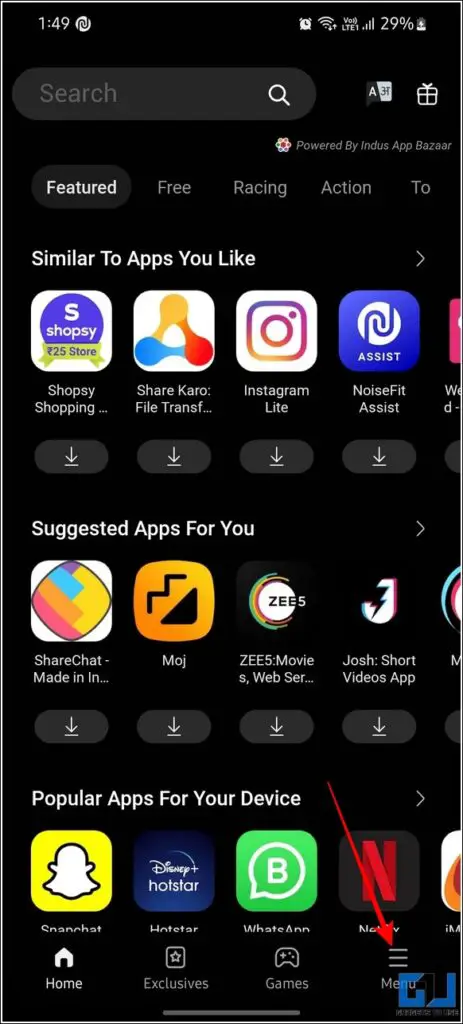
2. 다음으로 내 앱 로 이동하여 디바이스에 설치된 모든 앱의 목록을 확인합니다. 이 목록에는 이전에 설치했지만 지금은 휴대폰에서 삭제된 앱의 이름도 포함됩니다.
3. 마지막으로 이 목록에서 원하는 앱을 탭하여 갤럭시 스토어를 통해 앱을 설치합니다.
복구 앱을 사용하여 최근 삭제한 앱 찾기
Android 휴대폰에서 최근에 삭제한 앱을 찾아서 다시 설치하는 또 다른 멋진 방법은 다음과 같은 무료 타사 앱을 사용하는 것입니다. 앱 복구. 이 앱을 사용하면 휴대폰에서 삭제된 모든 애플리케이션을 추적하고 나중에 액세스하여 다시 설치할 수 있습니다. 이 앱을 유용하게 사용하는 방법은 다음과 같습니다:
1. 설치 앱 복구 을 실행하고 필요한 권한을 부여합니다.
2. 구성이 완료되면 앱이 휴대폰에서 삭제한 모든 애플리케이션의 목록을 추적하고 관리하기 시작합니다.
3. 최근에 삭제한 앱을 복원하려면 앱을 삭제한 후 복원 버튼을 클릭합니다.
4. 마지막으로 설치 버튼 을 클릭하면 앱을 다시 설치할 수 있는 해당 Google Play 스토어 목록으로 리디렉션됩니다.
안드로이드 앱 관리자 사용
복구 앱과 마찬가지로 다음을 설치할 수 있습니다. 앱 관리자 를 설치하면 최근에 삭제한 앱을 쉽게 찾고 필요한 경우 다시 설치할 수 있습니다. 이 앱을 사용해 보려면 다음의 간단한 단계를 따르세요:
1. 설치 앱 관리자 를 다운로드하고 필요한 액세스 권한을 부여합니다.
2. 다음으로 햄버거 메뉴 왼쪽 상단 모서리에 있는 제거한 앱 옵션.
3. 이제 앱 관리자 앱을 설치한 이후 삭제한 모든 앱의 목록을 볼 수 있습니다.
4. 마지막으로 삭제할 앱을 선택한 다음 Play 스토어에서 열기 옵션을 선택하여 다시 설치합니다.
보너스 팁: iPhone에서 내장 앱 삭제 및 복원하기
iPhone 사용자로서 기기에서 내장 앱을 삭제하거나 복원하는 방법을 찾고 있다면 제대로 찾아 오셨습니다. iPhone에서 기본 제공 앱을 삭제하고 복원하는 방법에 대한 자세한 설명서를 참조하여 더 잘 이해하세요.
자주 묻는 질문
질문: Android에서 최근 삭제한 앱을 찾으려면 어떻게 해야 하나요?
A: 다음 중 하나를 사용할 수 있습니다. 구글 플레이 스토어 를 방문하거나 구글 마이액티비티 탭으로 이동하여 Android 기기에서 최근에 삭제한 앱을 찾을 수 있습니다.
Q: 원하는 앱이 Google Play 스토어에서 제공되지 않거나 지원되지 않습니다. 어떻게 설치하나요?
A: Google Play 스토어 외에도 휴대폰의 APKPure, APKMirror 등에서 앱을 사이드로드할 수 있습니다.
질문: 삼성 휴대폰에서 최근에 삭제한 앱을 다시 설치하려면 어떻게 해야 하나요?
A: 다음을 사용할 수 있습니다. 삼성 스토어 앱에서 최근 삭제한 앱을 찾아 다시 설치할 수 있습니다.
마무리: 즐겨찾기 다시 설치하기
이번 글에서는 Android에서 최근 삭제한 앱을 찾는 5가지 방법에 대해 알아보았습니다. 이 가이드가 도움이 되었다면 ‘좋아요’ 버튼을 누르고 친구들과 공유해 주세요. 아래에 나열된 다른 유용한 팁을 확인하고 더 많은 양질의 설명을 기대해 주세요.
관심이 있을 만한 내용
- 모든 안드로이드 기기에서 아이폰 14의 다이나믹 아일랜드를 즐기는 4가지 방법
- 픽셀 및 기타 Android 휴대폰에서 충돌 감지 기능을 사용하는 방법
- 모든 Android 휴대폰에서 iOS 16 잠금 화면을 얻는 4가지 방법
- Google 지도 및 기타 앱을 사용하여 실시간 위치를 공유하는 5가지 방법